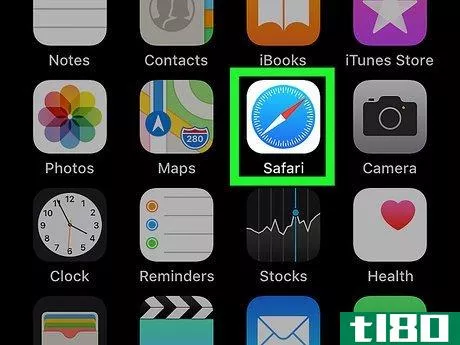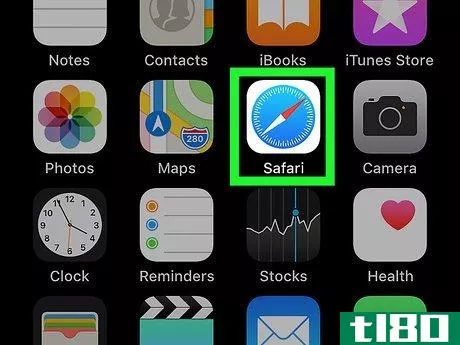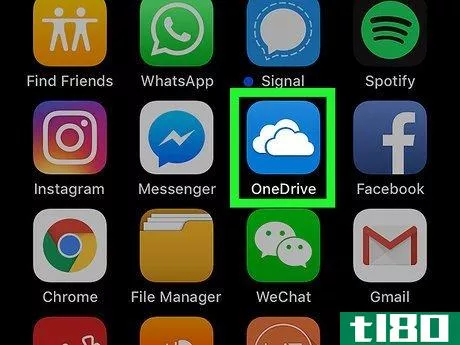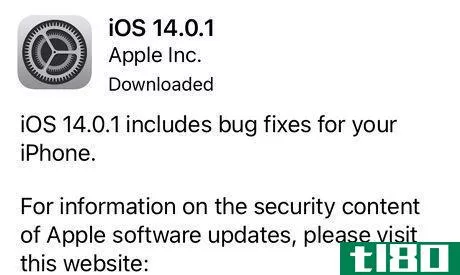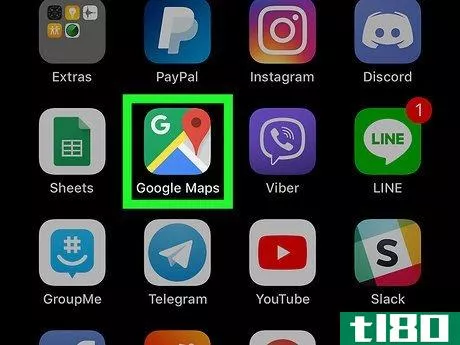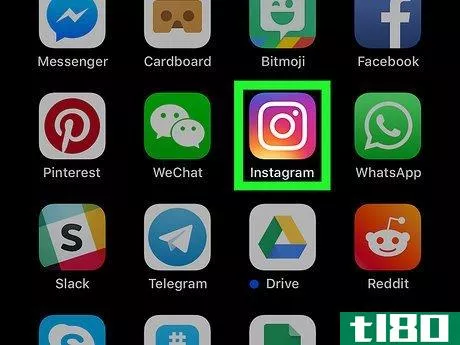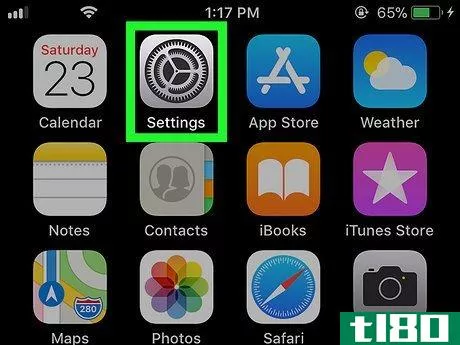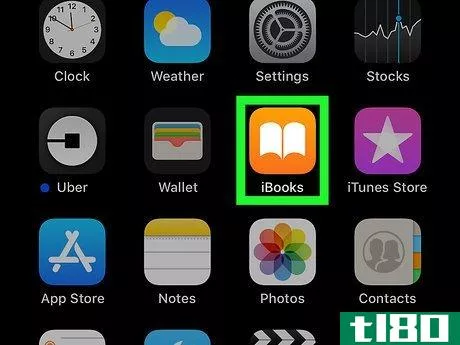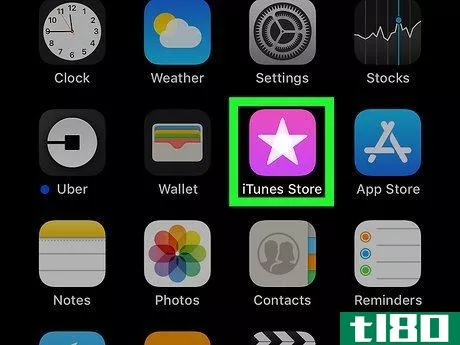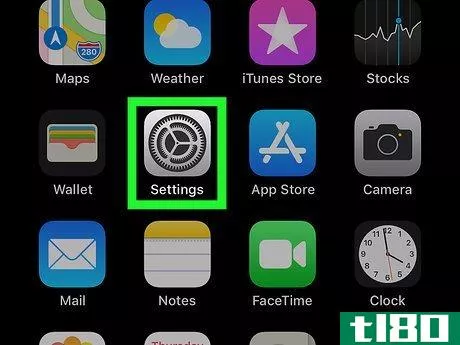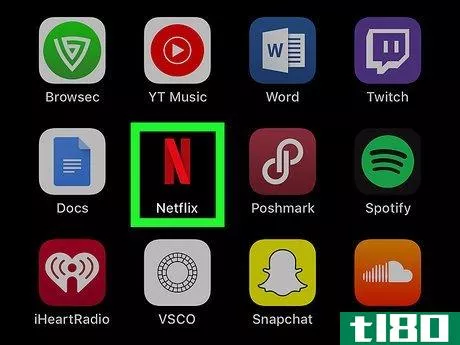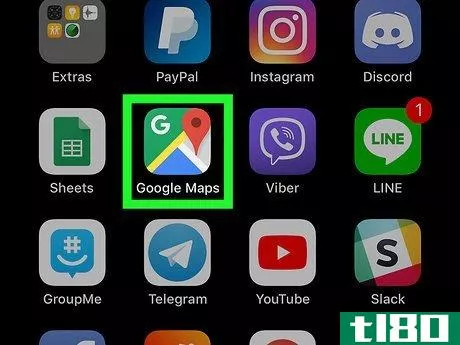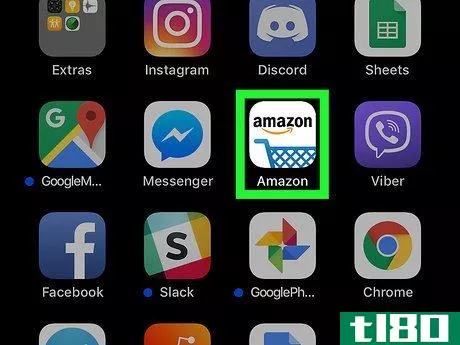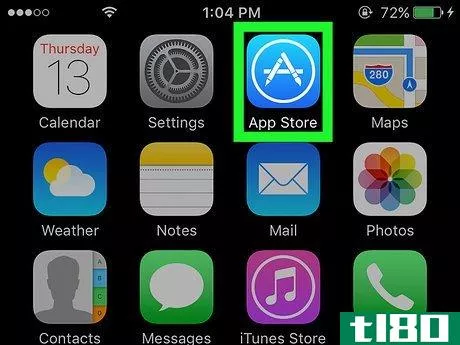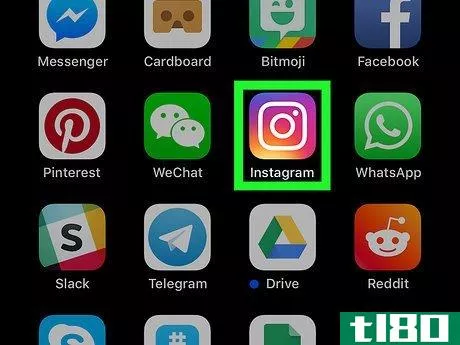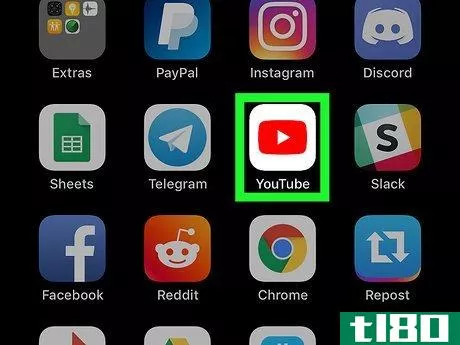如何检测iphone或ipad上的勒索软件(detect ransomware on iphone or ipad)
第1部分第1部分,共3部分:知道自己是否被感染
- 1查找你的应用程序。如果你的主屏幕上几乎所有的应用都丢失了,那么你的iOS设备上可能有勒索软件。但是请注意,如果您的设备连接到某个组织,他们可以远程管理您的设备,并隐藏除与您在公司工作相关的应用程序之外的所有应用程序。
- 2检查管理配置文件的设置。转到设置>;通用>;配置文件和设备管理,并查找任何未知的管理配置文件。大多数iOS设备无法获得勒索软件。勒索软件通常作为不可移动的管理配置文件从互联网上安装,从受感染的计算机旁加载,或作为越狱iOS设备的结果下载。
- 3注意未知应用的推送通知。如果你的手机或平板电脑受到感染,你会看到一个应用程序发出的通知,要求支付费用以返还你的数据或安全信息。这些弹出窗口可能会突然出现,或者在执行特定操作(如按下Home按钮)时出现。iPhone和iPad上的大多数赎金信息都是骗局,不需要采取任何行动。如果你在浏览器中收到一条消息,通知你你的iPhone已被禁用,不要支付赎金,而是清除所有浏览器数据以删除该消息。类似地,如果你收到短信或iMessage通知你的数据已被加密,请删除该消息,并将其作为垃圾邮件报告给苹果或7726。
- 4在线搜索该消息。勒索软件保存你的数据,直到你付清赎金。如果你不付钱,手机或平板电脑中的数据将被加密,无法访问。尝试在谷歌这样的搜索引擎中搜索你看到的消息,看看其他人是否成功释放了他们的数据。
- 5.不要为了取回数据而付费。即使你付钱,也不能保证勒索软件会被移除。事实上,它可能只是重新激活。相反,要想办法从你的iPhone或iPad上删除勒索软件,并谨慎地尝试在将来防止它。
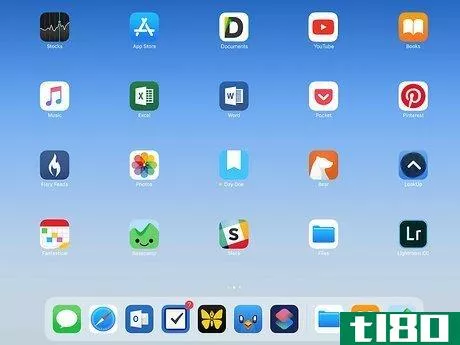
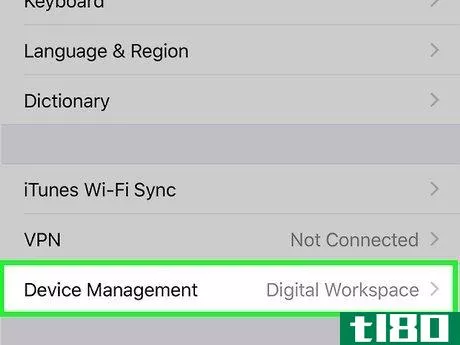
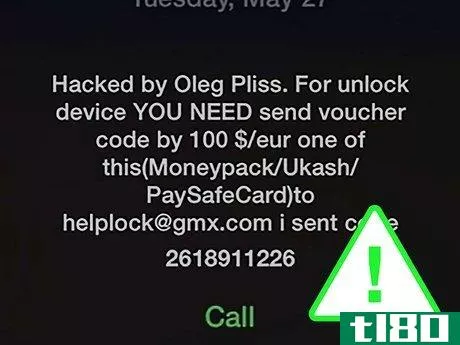
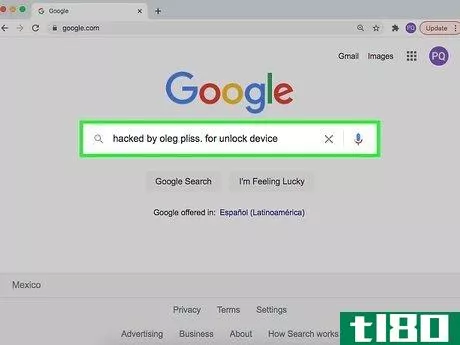

第2部分第2部分,共3部分:避免勒索软件
- 1仅从应用商店安装应用。如果你的iPhone或iPad被越狱,这一点尤为重要。App Store中的应用程序都经过审查和审查,因此它们在大多数情况下应该是安全的。偶尔会有一些恶意应用出现在应用商店中。苹果通常很快就能抓住这些。一定要阅读应用评论,坚持使用你听说过的应用。
- 2经常备份iPhone或iPad。这样,如果你的手机或平板电脑确实受到感染,你可以立即恢复数据。请参阅备份iPhone以开始。
- 3始终使用最新版本的iOS。苹果的更新通常包括对安全问题的修复,这些问题可能会使你的iPhone或iPad容易受到恶意软件(包括勒索软件)的攻击。请参阅更新iOS以了解如何获取最新版本的系统。
- 4切勿通过电子邮件或短信分享个人信息。如果收到此类信息的请求,请立即将其删除。回复信息可能会让你面临网络钓鱼攻击。
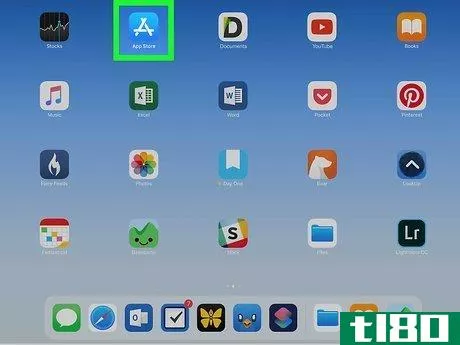
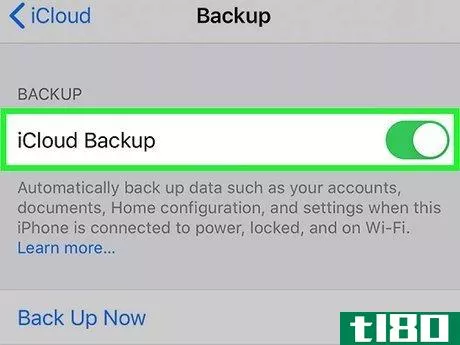
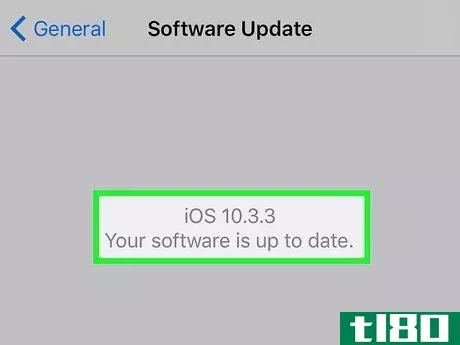
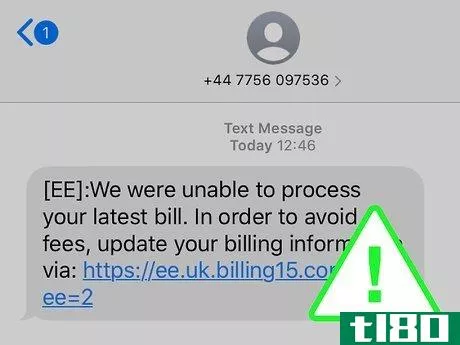
第3部分第3部分,共3部分:移除勒索软件
- 1尝试删除管理配置文件。转到设置>;通用>;配置文件和设备管理,然后点击管理配置文件以删除。点击屏幕底部的“删除配置文件”,然后输入密码。某些配置文件无法删除,在这种情况下,您必须重新安装iOS。
- 2备份设备。除非你被越狱或使用过时的iOS版本,否则勒索软件最多只能隐藏你的应用或控制设备上的设置,而不是加密你的数据。完成所有操作后,您将能够从备份中恢复设备。
- 3关闭设备电源。你可能需要重新设置它。
- 4将iPhone连接到电脑。确保电源已关闭。
- 5进入DFU模式。要做到这一点,请遵循以下说明:2018年之前的iPhone 6和更早版本/iPad:按住电源按钮五秒钟。按住home(主页)和power(电源)按钮10秒钟。松开电源按钮,继续按住home(主页)按钮,直到iTunes识别出设备。iPhone 7:按住电源按钮五秒钟。按住音量和电源按钮10秒钟。松开电源按钮,继续按住音量降低按钮,直到iTunes识别出设备。iPhone 8/iPad 2018及更高版本:先按音量上升按钮,然后按音量下降按钮,再按电源按钮5秒钟。按住音量和电源按钮10秒钟。松开电源按钮,继续按住音量降低按钮,直到iTunes识别出设备。
- 6选择“还原[设备]…”这将在你的手机上重新安装iOS。
- 7完成后从iCloud或iTunes备份恢复。你的数据应该完好无损。但是请注意,您必须重新安装App Store上无法从其各自来源获得的任何应用。
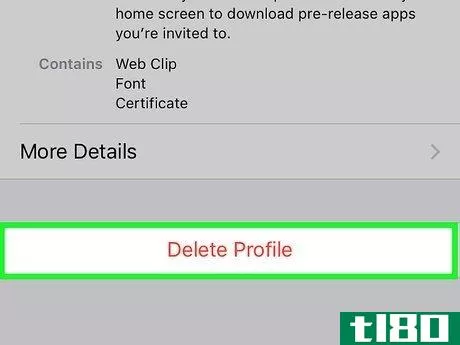
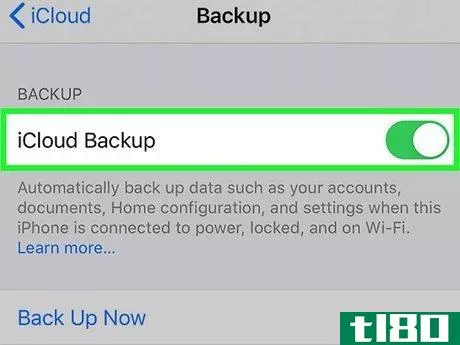


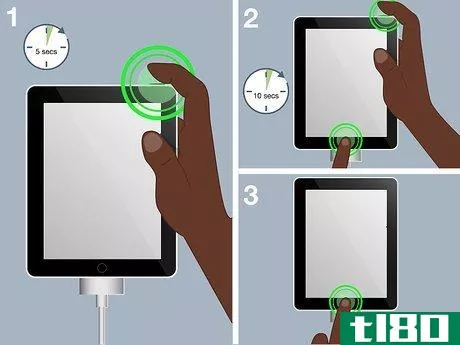
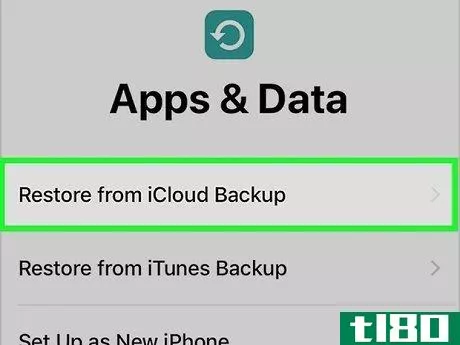
- 发表于 2022-03-22 06:30
- 阅读 ( 84 )
- 分类:IT
你可能感兴趣的文章
如何在iphone或ipad上访问您的声音愿望列表(access your audible wishlist on iphone or ipad)
步骤 1在iPhone或iPad上打开网络浏览器。你可以使用Safari(指南针图标通常出现在主屏幕上)或任何你喜欢的浏览器。 2.登机https://www.audible.com.要执行此操作,请键入www.audible。com进入浏览器顶部的地址栏,然后点击键盘上的Go...
- 发布于 2022-03-01 15:16
- 阅读 ( 161 )
如何在iphone或ipad上的spotify上添加家庭成员(add family members on spotify on iphone or ipad)
步骤 1捕捉狩猎图标。应用程序图标看起来像一个蓝色、红色和白色的指南针。这将打开Safari web浏览器。如果在主屏幕上找不到Safari图标,请在主屏幕上向左滑动,然后在屏幕顶部的搜索字段中键入“Safari”。点击搜索结果中...
- 发布于 2022-03-02 09:00
- 阅读 ( 150 )
如何将Onedrive添加到iPhone或iPad的文件应用中(add onedrive to the files app on iphone or ipad)
步骤 1打开OneDrive。如果你的手机或平板电脑上没有微软的OneDrive,首先从App Store下载。 2签入OneDrive。用与你的微软OneDrive账户相关的电子邮件地址和密码登录。如果你已经登录了OneDrive,只需等待OneDrive应用程序完成加载。 ...
- 发布于 2022-03-02 10:39
- 阅读 ( 386 )
如何在iphone或ipad的主屏幕上添加小工具(add widgets to your home screen on iphone or ipad)
步骤 1确保你安装了iOS 14或以上版本。只有iOS 14以上的设备支持这个功能。如果你没有安装,你可以更新你的软件。 2向右滑动以进入 "今日视图 "屏幕。这是你的小部件的位置。 3点击屏幕底部的 "编辑 "按钮。在你到达小部...
- 发布于 2022-03-02 12:06
- 阅读 ( 163 )
如何在iPhone或iPad上的谷歌地图上添加一个引脚(add a pin on google maps on iphone or ipad)
步骤 1在你的iPhone或iPad上打开谷歌地图。它是一个带有 "G "和红色推杆的地图图标。你通常会在你的一个主屏幕上找到它。 2搜索要钉的位置。你可以拖动地图到该地点,或在搜索栏中输入地址、地标或交叉口来搜索。 3放...
- 发布于 2022-03-02 13:36
- 阅读 ( 218 )
如何阻止人们在iPhone或iPad上标记你的Instagram(block people from tagging you on instagram on iphone or ipad)
方法1 方法1的3:需要人工批准 1在你的iPhone或iPad上打开Instagram。这是一个粉红色、橙色和黄色的相机图标,标有″Instagram.″,你通常会在主屏幕上找到它。除非他们被封锁,否则Instagram上的任何人都可以在帖子中标记你。如...
- 发布于 2022-03-09 13:21
- 阅读 ( 185 )
如何屏蔽iphone或ipad上的gps信号(block the gps signal on iphone or ipad)
步骤 1打开你的iPhone或iPad的设置菜单。在你的主屏幕上找到并点击图标,打开 "设置"。 2向下滚动并点击设置菜单上的隐私。这个选项列在一个蓝色背景的白色手形图标旁边。你可以在菜单的中间位置找到它。 3点击顶部的...
- 发布于 2022-03-09 14:40
- 阅读 ( 164 )
如何在iphone或ipad上购买ibooks(buy ibooks on iphone or ipad)
步骤 1在iPhone或iPad上打开iBooks。iBooks应用程序看起来像一个橙色方形图标中的白色打开的书。您可以在主屏幕或主屏幕上的文件夹中找到它。 2地图特色、热门图表或底部搜索。这些按钮位于屏幕底部的导航栏上。他们会让...
- 发布于 2022-03-11 05:17
- 阅读 ( 179 )
如何在iphone或ipad上购买音乐(buy music on iphone or ipad)
步骤 1在iPhone或iPad上打开iTunes应用商店应用程序。iTunes商店的图标看起来像紫色正方形中的一颗白色星星。您可以在主屏幕或主屏幕上的文件夹中找到它。 2点击音乐标签。此按钮看起来像屏幕左下角的音符图标。它将让你...
- 发布于 2022-03-11 06:04
- 阅读 ( 168 )
如何在iPhone或iPad上校准谷歌地图上的指南针(calibrate the compass on google maps on iphone or ipad)
方法1 方法1之3:启用位置服务和精确定位 1打开你的iPhone或iPad的设置。它是你主屏幕上或应用库中的灰色齿轮图标。这个方法将有助于提高你在谷歌地图所有领域的位置准确性。从技术上讲,你可以在不启用位置服务的情况...
- 发布于 2022-03-11 17:33
- 阅读 ( 262 )